変更履歴付きドキュメントのエクスポート
memoQでは、プロジェクトの翻訳でレビュー担当者の変更を表示できます。2つのバージョンのファイルを比較し、変更内容を表示します。このレポートを作成するには、Export change-tracked document機能を使用します。
変更履歴付き文書は、主に次の2つの目的で使用します:
- プロジェクトマネージャは、翻訳者がどの程度良い作業をしたか、レビュー担当者がどの程度エラー修正をしたかを確認できます。
- 翻訳者は自分の間違いやレビュー担当者の修正を見ることができ、それらから学ぶことができます。
変更履歴付き文書レポートを取得するには:変更履歴付きの文書で、新規レポートをすぐに作成をクリックします。変更履歴付きの文書のエクスポート - 設定ウィンドウが表示されます。設定を選択し、OK(O)をクリックします。新しいレポートが、リストの一番上の変更履歴付きの文書に表示されます。
操作手順
ローカルプロジェクト、またはサーバーからチェックアウトしたプロジェクトを開きます。プロジェクトホームで、概要を選択します。レポートタブをクリックし、変更履歴付きの文書で新規レポートをすぐに作成をクリックします。
オンラインプロジェクトでは使用できません:memoQオンラインプロジェクトウィンドウでは、変更履歴付き文書をエクスポートできません。レビュー担当者がオンラインプロジェクトで行った変更を確認するには、まずプロジェクトをチェックアウトします。
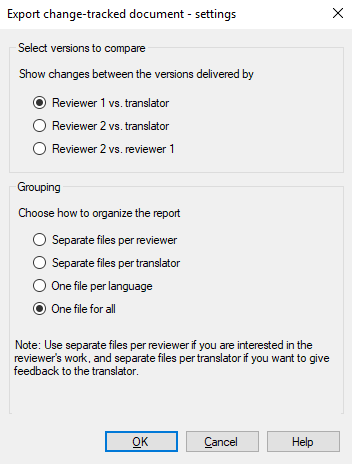
その他のオプション
どのレビュー担当者の変更を表示し、レポートをどのように作成するかをmemoQに伝えます。
比較するバージョンを選択で、次により納品されたバージョン間の変更を表示よりいずれかのオプションを選択します:
- レビュー担当者 1 対翻訳者:レビュー担当者1が行った変更を表示します。レビュー担当者がどの程度作業し、翻訳者がどの程度良い仕事をしたかをPMが確認するのに役立ちます。
- レビュー担当者 2 対レビュー担当者 1:レビュー担当者2が行った変更を表示します。2番目のレビュー担当者がどの程度作業し、1番目のレビュー担当者がどの程度良い仕事をしたかをPMが確認するのに役立ちます。また、1番目のレビュー担当者が2番目のレビュー担当者が行った改善を確認する際にも役立ちます。
- レビュー担当者 2 対翻訳者:両方のレビュー担当者が行った変更を表示します。レビュー担当者が行った改善点を翻訳者が確認し、そこから学ぶのに便利です。
グループ化で、レポートの管理方法の選択よりいずれかのオプションを選択します:
- レビュー担当者ごとにファイルを分ける:レビュー担当者ごとに1つのレポートを作成します。PMが個々のレビュー担当者の作業内容を確認するのに便利です。
- 翻訳者ごとにファイルを分ける:翻訳者ごとに1つのレポートを作成します。PMが個々の翻訳者の作業を確認するのに便利です。翻訳者は、このオプションはすべてで 1 ファイルと同じように機能します。
- 言語ごとに 1 ファイル:ターゲット言語ごとに1つのレポートを作成します。PMが異なる言語の翻訳品質を確認するのに便利です。
- すべてで 1 ファイル:単一のレポートを作成します。PMがレポートの数を増やしすぎないようにしたり、翻訳者がレビュー担当者が翻訳に加えた改善点を確認したりするのに便利です。
異なる役割 - 異なるレポート:PMは、プロジェクト内のすべてのファイルのレポートを作成します。翻訳者は、割り当てられたファイルに対してのみレポートを作成します。
完了したら
変更履歴付き文書レポートを取得するには:OK(O)をクリックします。
レポートを生成せずに概要ペインに戻るには: キャンセル(C)をクリックします。
memoQは、概要ペインのレポートタブの、変更履歴付きの文書の新しい行にレポートを追加します。新しい分析が先頭になります。
- 変更履歴付きの文書の下の最初の行でエクスポートをクリックします。形式を選択して保存ウィンドウが表示されます。
- ファイルを保存する場所を選択し、必要に応じて名前を編集します。保存をクリックします。
- レポートをブラウザで開きます。次のように表示されます:
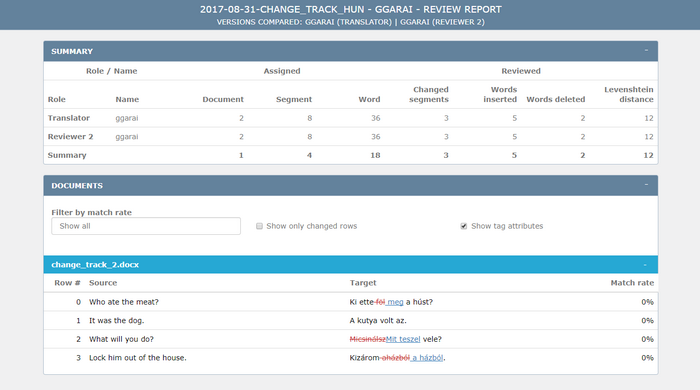
memoQで、レポートタブのレポート行で、削除をクリックしてレポートを削除します。
プロジェクトが変更されたために新しいレポートを取得するには、もう一度新規レポートをすぐに作成をクリックします。これで、レポートのリストに新しい行が追加されます。